عندما تتطلب وظيفتك حضور تدريب أو اكتساب مهارة جديدة أو إجراء بحث مستقل من أي نوع يجب عليك استخدام أقوى أساليب التعلم لديك، استخدم استراتيجيات التعلم التي تناسبك بشكل أفضل، وإذا سئمت من فعل الشيء القديم نفسه فحاول استخدام بعض الأساليب الجديدة، يمكنك العثور على الكثير من النصائح والحيل عبر الإنترنت، فقط تأكد من تزويد عقلك بالمحفز الذي يحتاجه للتعلم بشكل أفضل.
كيف يتم ضبط الصياغة في الاوتوكاد
يمكن إجراء إعدادات الوضع (Snap and Grid) من مربع حوار إعدادات الصياغة الموضح أدناه، يمكن استدعاء هذا الحوار من سطر الأوامر أو من القائمة المنسدلة، ولكن ربما تكون أبسط طريقة هي النقر بزر الماوس الأيمن على أي من أزرار (GRID) أو (SNAP) على شريط الحالة واختر “خصائص” من قائمة السياق، تتمثل ميزة مربع حوار إعدادات الصياغة في أنه يمنحك وصولاً شاملاً إلى جميع إعدادات الشبكة والانعطاف.
| اسحب للأسفل | |
| لوحة المفاتيح | DDRMODES |

هذه الخيارات تعمل بنفس الطريقة كما هو الحال في كل الأوامر المذكورة أعلاه، نرى القيادة المفاجئة وقيادة الشبكة للحصول على التفاصيل، إذا كنت تقوم بإنشاء رسومات في إسقاط متساوي القياس فاستخدم خيار (Isometric snap) لتغيير الشبكات من شبكة مربعة متعامدة قياسية إلى شبكة متساوية القياس 30 درجة.
كيفية التتبع القطبي
| شريط الحالة | |
| اسحب للأسفل | لا أحد |
| لوحة المفاتيح | F10 |
(Polar Tracking) يشبه إلى حد ما وضع (Ortho) على المنشطات، في حين أن (Ortho) يقيد خطوطك إما على المستوى الأفقي أو الرأسي يتيح لك (Polar Tracking) الانجذاب إلى أي زوايا تختار تكوينها.
بشكل افتراضي يتم محاذاة (Polar Tracking) على الأفقي والعمودي فقط. عندما ترسم خطًا اختر النقطة الأولى ثم حرك المؤشر بالقرب من موقع رأسي أو أفقي وسيستقر المؤشر في مكانه، سترى متجه تتبع قطبي وطرف أداة يعرض الزاوية والمسافة من نقطة الالتقاط بمعنى آخر تنسيق قطبي نسبي.
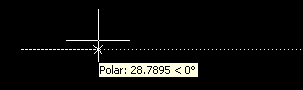
في هذا الإعداد الافتراضي يعمل (Polar Tracking) كإصدار أكثر مرونة من (Ortho)، ولكن إذا نظرت إلى علامة التبويب (Polar Tracking) في مربع حوار إعدادات الصياغة فسترى مدى تنوعها، انقر بزر الماوس الأيمن على زر (POLAR) في شريط الحالة واختر (Settings) من القائمة.

يمكنك استخدام القائمة المنسدلة لزيادة الزاوية لتحديد إحدى زيادات الزاوية المحددة مسبقًا، على سبيل المثال إذا كانت زاوية الزيادة مضبوطة على 22.5 درجة فإن خاصية (Polar Tracking) سوف تنجذب بزيادات قدرها 22.5 درجة تبدأ بصفر درجة.
بالمناسبة ستلاحظ أن الزاوية المبلغ عنها في تلميح الأداة الموضح في الرسم التوضيحي على اليمين هي “23” بينما زاوية الانجذاب الفعلية هي 22.5 درجة، هذا بسبب ضبط الوحدات الزاوية لعرض الدرجات الكاملة فقط وبالتالي يتم تقريب 22.5 إلى 23.
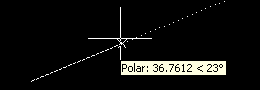
قد تحتاج في بعض الأحيان إلى محاذاة زوايا معينة، لنفترض أنك تعمل على رسم موقع والمباني موجهة بطريقة معينة، إذا كنت تعرف الزاوية يمكنك استخدام خيار الزوايا الإضافية لإضافة هذه الزاوية المحددة بحيث ينجذب التتبع القطبي إليها.
لتعيين زوايا إضافية كل ما عليك فعله هو النقر فوق الزر “New” وإدخال القيمة في القائمة، يمكن استخدام زر الحذف لإزالة الزوايا غير المرغوب فيها، من الممكن أيضًا تعليق الزوايا الإضافية مؤقتًا، يمكنك القيام بذلك عن طريق إلغاء تحديد خانة الاختيار الزوايا الإضافية، عند القيام بذلك تظهر قائمة الزوايا باللون الرمادي ولن يتم استخدام تلك الزوايا في التتبع القطبي حتى تقوم بتحديد المربع مرة أخرى.
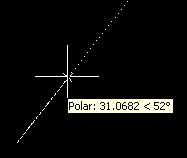
تتمثل إحدى الفوائد العظيمة لـ (Polar Tracking) في أنه عند استخدامه مع الإدخال المباشر للمسافة يمكنك رسم خطوط بطول معين وبزاوية محددة مسبقًا، دون استخدام أي خطوط بناء ودون الحاجة إلى إدخال إحداثيات نسبية، يمكن أن يكون الرسم باستخدام هذه التقنية فعالاً للغاية.


 Drafting Settings
Drafting Settings 







